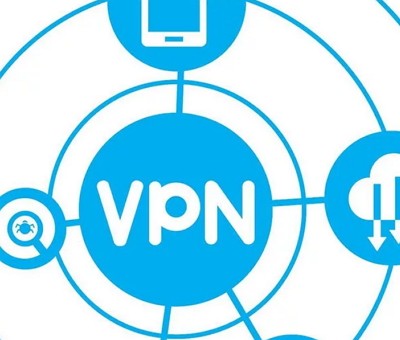Как установить vpn на хром
Как установить vpn на хром

Помимо частичной анонимности, при использовании ВПН-расширения возможен доступ к заблокированным сайтам собственной страны. Но как и везде, есть и минусы, включая скорость интернет соединения, в зависимости от расстояния страны, к серверу которой идет подключение.
Программа или расширение
Для использования можно применять как специализированные утилиты, так и расширения для браузера. Здесь весь выбор заключается в личном желании каждого пользователя. В специализированных утилитах присутствует масса различных настроек, а расширения предназначены для использования в «один клик». Рассмотрим все варианты подробнее.
Для того, чтобы использовать ВПН-расширение, его необходимо найти и установить:
- Открываем браузер Гугл Хром и заходим в «Настройка и управление Google Chrome» в верхнем правом углу.

Переходим в раздел «Дополнительные инструменты» и жмем «Расширения».

Затем кликаем по вкладке «Еще расширения».

Появляется страница интернет-магазина Google Chrome.

В строке поиска вводим «VPN» и выбираем одно из расширений, которые рассмотрим ниже.

Способ 1: Unlimited Free VPN — Hola
Одно из самых популярных бесплатных расширений, благодаря своей простоте его используют многие пользователи интернета. Трафик здесь шифруется, а все данные кэшируются для того, чтобы увеличить скорость интернет-соединения и передачи по сети. Простым языком — чем больше в вашем регионе пользователей, которые используют данное расширение, тем быстрее будет скорость соединения. Один из плюсов — большое количество серверов.

После установки появится значок расширения с надписью «off».

Открываем нужный сайт и нажимаем на расширение.

Откроется небольшое меню, необходимо нажать на красную кнопку .


После успешного подключения, появится надпись «Просмотр от» выбранной страны».

Чтобы выключить расширение необходимо нажать на кнопку выключения и сайт перезагрузится.

Способ 2: Touch VPN
Бесплатное расширение, но всего 4 сервера: Канада, США, Дания и Франция. Ввиду того, что стран меньше, соответственно скорость соединения будет ниже, если большое количество людей будут подключаться к одному серверу.

Открываем новую вкладку и нажимаем на значок.

В меню нажимаем «Click to Connect» и переходим на нужный сайт. Также в графе «From» можно выбрать одну из 15 стран при необходимости.

Чтобы прекратить использование нажимаем «Click to Disconnect».

Способ 3: TunnelBear VPN
Используя данное расширение, вы получите безопасный и быстрый сёрфинг. Сервера находятся в одной из 15-ти стран. Чтобы использовать данное расширение, необходимо создать бесплатный аккаунт, которому дается 500 Мб трафика в месяц.

После установки автоматически откроется сайт TunnelBear. Необходимо заполнить поля «Email» и «Password» и нажать кнопку «Create Account».

Далее откроется окно, где будет написано, что произведено успешное подключение.

Чтобы получить 500 Мб трафика необходимо зайти на на почту и подтвердить аккаунт, который был создан на сайте и нажать «Confirm My Email».

Для смены сервера необходимо выбрать расширение и нажать на надпись подключенной страны.

Из выпадающего списка выбрать подходящую страну и переходим на сайт.

Для отключения, в графе «Connected» надо нажать на ползунок, и надпись «ON» сменится на «OFF».

Способ 4: VPN от HideMy
VPN HideMy является одной из самых лучших программ на рынке. Множество функции, включая смену IP-адреса, обезличивание пользователя, шифрование и смена IP-адреса в один клик. Большое количество серверов в разных странах.
- Переходим по ссылке и нажимаем кнопку «Попробовать бесплатно».

Откроется окно, в поле необходимо вписать почту, на которую отправится код для использования программы, и нажать «Отправить код».

Теперь нужно зайти на почту и скопировать полученный код.

Возвращаемся на сайт и нажимаем «VPN для Windows».

Скачиваем в директорию.

- Запускаем скачанный файл и нажимаем «Next».



- Запускаем VPN HideMy, в поле «Ваш код» вводим полученный код и нажимаем «Войти».

Далее откроется окно с выбором сервера, выбираем наиболее близкий географический и жмем «Подключиться».

После успешного подключения, выше появится используемый IP-адрес, а снизу можно будет выбрать другой.

Теперь можно заходить на любые сайты с использованием измененного IP-адреса.
Для отключения программы нажимаем «Отключиться».
Если Google Chrome является вашим основным браузером, то, скорее всего, вы наладили в нем удобную и быструю работу. Хром обладает огромным количеством полезных функций и дополнительных расширений, о которых знает не каждый пользователь. Если у вас не получается зайти на какой-то сайт ввиду ограничений или хотите скрыть свой Ip-адрес, то компания разработала специальный плагин, который называется VPN. Он позволит обеспечить безопасность при работе в интернете и получить доступ даже к заблокированным ресурсам.
Для чего нужен VPN для Гугл Хром
VPN – это специальная программа или дополнительное расширение для работы в интернете с целью обхода недоступных сайтов, а также для скрытия собственного IP-адреса. Аббревиатура VPN расшифровывается как Virtual Private Network, а если на русском, то виртуальная частная сеть. Исходя из названия, вы можете работать в интернете под виртуальным выдуманным адресом. Преимуществами такой утилиты являются:
- обход блокировок сайтов для вашего региона или страны;
- безопасность при работе с поддельными или сомнительными сайтами;
- скрытие истории посещений;
- невозможность перехватить ваши данные, особенно важно при подключении к незащищенным общественным сетям;
- благодаря подмене и шифрованию трафика, вы становитесь полностью анонимны;
- изменение вашего местоположения.
Иногда ВПН становится полезным и на работе, когда вы пользуетесь интернетом в рабочее время и не хотите, чтобы системный администратор распознал ваш компьютер, а также историю посещений.
Таким образом, программа Virtual Private Network станет полезной каждому, как для обычного пользователя, так и для профессионала. Здесь необязательно идет речь о каких-то мошеннических операциях, к примеру, вы захотели посмотреть новый фильм, а для вашей страны он недоступен. В ручном или автоматическом режиме выставляется другая страна, и вы получаете доступ к сайту или медиафайлам. Однако из-за того, что VPN очень часто используют злоумышленники, ее хотят в скором времени запретить.
Как включить VPN
Нет ничего сложного, чтобы скачать и установить на свой компьютер или смартфон программу для подставного Ip-адреса. Для пользователей Google Chrome существует дополнительное расширение, а также специальные программы, которые необходимо отдельно скачивать.


Включить VPN с помощью расширений
С помощью расширений
Благодаря постоянной работе компании Google, браузер и набор доступных расширений усовершенствуются, в том числе и VPN. Установить плагин вы сможете прямо из браузера. Как это сделать:
- Запускаете Chrome.
- В правом верхнем углу нажимаете на кнопку с доступными функциями.
- В открывшемся списке выбираете «Дополнительные инструменты», а далее «Расширения».
- На экране появится меню с популярными расширениями, вам нужно перейти к полному перечню, поэтому нажимаете внизу «Еще расширения».
- Слева будет строка поиска, куда нужно писать «VPN» и на Enter.
В экране загрузится новая страница со списком доступных расширений. Их будет представлено несколько, но по принципу своей работы они практически одинаковые. Вам останется только выбрать желаемый плагин и напротив нажать «Установить». После установки значок программы появится в браузере на верхней панели. Оттуда вы сможете включать, выключать и производить настройки утилиты. Наиболее популярными VPN приложениями для работы в браузере Google Chrome, являются:
- ZenMate;
- HotSpot;
- TouchVPN;
- Betternet Unlimited Free VPN Proxy.
Скачать и установить расширение в свой браузер Гугл Хром и использовать ВПН вы можете абсолютно бесплатно.
С помощью специальных программ
Кроме встроенных инструментов, браузер Google Chrome может работать и под управлением отдельной утилиты. То есть, вы можете скачать на свой компьютер или смартфон отдельную программу с функционалом VPN, включить ее, а после перейти в браузер для работы. Удобство такого способа заключается в том, что действие скрытого IP-адреса будет распространяться на все браузеры вашего устройства, с какого бы вы ни зашли в интернет.
Среди наиболее скачиваемых и эффективно работающих программ можно выделить следующие:
- TunnelBear;
- HotSpot;
- Browsec;
- Private Tunnel;
- ExpressVPN;
- PrivateVPN;
- CyberGhost VPN.
Установленное приложение работает бесплатно, однако в некоторых утилитах бесплатный трафик предоставляется на ограниченное количество Мб интернета. В доступном меню настроек вы сможете не только зашифровать свой истинный адрес и местонахождения, но и самостоятельно выбрать страну. К примеру, в программе TunnelBear доступно более 20 стран, а в HotSpot можно подключать одновременно до 5 устройств. Но, какую бы утилиту вы ни подключили, она выполнит свою функцию – скроет ваш IP-адрес и сделает доступным любой сайт.
Как настроить VPN
Программы и расширения VPN не требуют никаких дополнительных настроек. Поле того как вы скачали отдельную утилиту, или установили прямо в браузер расширение с возможностью использования виртуальной сети, вам останется только запустить приложение и нажать на старт. Кнопку «Старт» могут заменять другие аналогичный обозначения «Play», «Start», «Get VPN» или просто кнопка пуск. Для входа в программу в очень редких случаях необходимо регистрироваться. Все зависит от того, какую утилиту вы выбрали. В качестве настроек вам могут только предоставить выбор страны или ряд платных опций, например, премиум-режим с расширенным количеством стран и серверов.
Отключение ВПН
Отключается VPN-программа в обратном порядке, так же как и включалась. Вам достаточно снова войти в программу и нажать на ту же кнопку, на которую вы и включали, только при включенном режиме она, наоборот, будет означать деактивацию. После чего вы возвращаетесь к прежним настройкам и работаете в интернете в привычном режиме. Сразу нужно отметить, что при подключении расширения ВПН скорость интернета снижается. А если интернет и вовсе пропадает, то программа автоматически отключается. При возобновлении связи, вам нужно будет повторно ее запустить и включить.
Обзор 12 бесплатных VPN-расширений Chrome с пошаговой инструкцией для обхода блокировок


Привет, дорогие читатели!
Вы, наверное, заметили, насколько ограниченным стал Рунет за последние 2 года. Раньше нам бы и в голову не приходило искать способы обхода блокировки. Теперь некоторые сайты, мессенджеры, к которым мы привыкли, находятся за списком разрешенных.
Один из самых простых способов открыть заблокированный сайт – установить VPN-расширение для Chrome. Это бесплатно и займет пару минут. Но среди плагинов есть и некачественные. Они тормозят, часто выключаются и открывают доступ к малому количеству ресурсов. Поэтому я сделала подборку лучших дополнений, которые вы можете поставить в Google Chrome.
Что это такое и как работает
Плагин VPN (англ. Virtual Private Network – виртуальная частная сеть) – это дополнение к браузеру. Оно меняет российский IP-адрес на зарубежный. Как будто вы заходите в интернет с другой страны.
Разблокировка сайтов распространяется только на браузер. Кстати, Google Chrome еще надо установить и настроить, прежде чем думать о плагинах. Если хотите пользоваться забаненными мессенджерами, приложениями, то надо ставить VPN-программу.
Две причины использовать VPN:
- Анонимность. Маскировка IP-адреса дает некую свободу и частично защищает от слежки. Это слабый метод по сравнению с браузером Tor. При желании вас все равно могут вычислить.
- Доступ к заблокированным сайтам. Вы сможете открыть торрент-трекеры, электронные библиотеки, заблокированное для России видео на YouTube.
Можно посмотреть русские сериалы на YouTube, используя VPN. Например, телешоу и фильмы ТНТ. С российского IP смотреть их не разрешают, а вот с западного – сколько угодно.
Если вам необходима анонимность, вы боитесь, что другие пользователи ПК узнают, какие сайты вы посещаете, то включайте режим инкогнито в Google Chrome.
Я сама регулярно пользуюсь VPN на ноутбуке и телефоне. Line, WeChat и другие важные мессенджеры оказались под санкциями Роскомнадзора. Но обход блокировки на смартфонах – это уже отдельная тема.
Где скачать
Все дополнения загружайте и устанавливайте в официальном каталоге Google Chrome.
Чтобы перейти в него, вызовите меню, кликнув на три точки вверху.
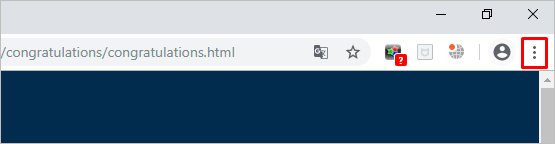
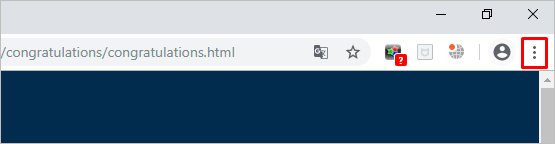
Выберите “Дополнительные инструменты” → “Расширения”.
Кликните на три полоски в левом углу.
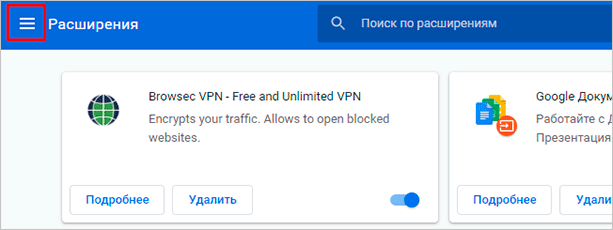
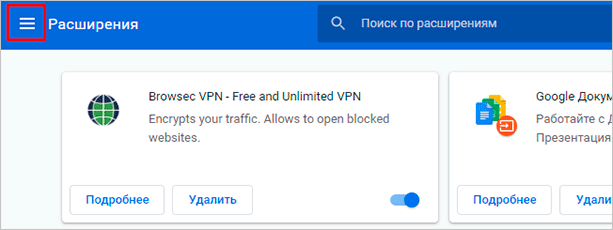
Во всплывшем окне внизу выбираем “Открыть Интернет-магазин Chrome”.
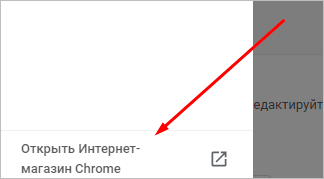
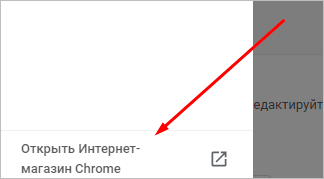
Чтобы посмотреть все VPN-расширения, которые есть, отмечаем галочкой “Бесплатно”. Выбираем категорию “Специальные возможности” или “Работа”. Листаем каталог.


Можно ввести слово “VPN” или “Proxy” в поисковую строку.
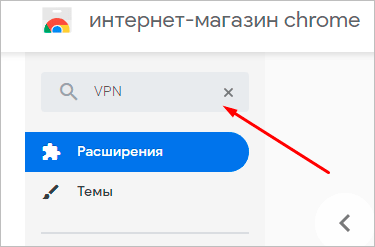
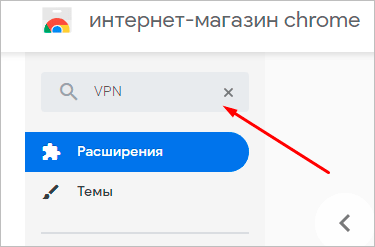
Как установить
Допустим, вам понравилось расширение. Кликаете на иконку.
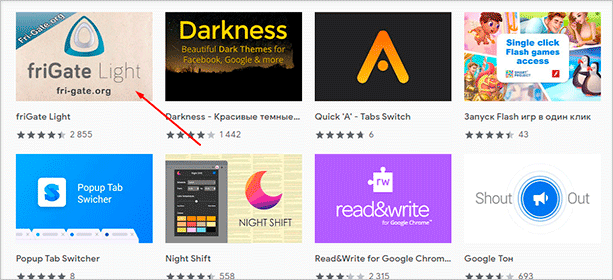
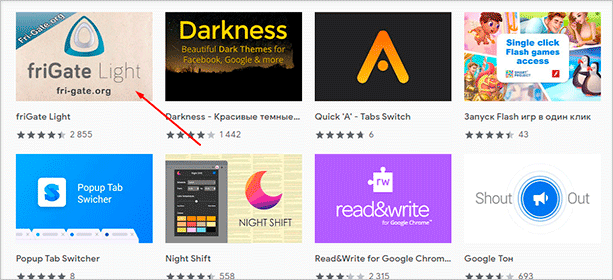
Нажимаете на кнопку “Установить”.
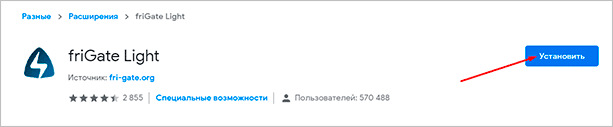
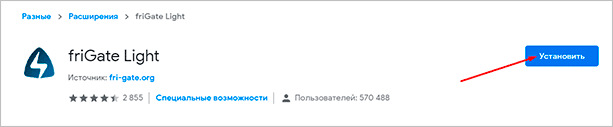
Появится окошко, в котором у вас спросят разрешения. Если вы согласны, нажимаете “Установить расширение”.
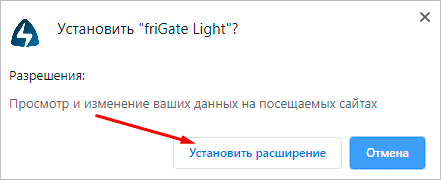
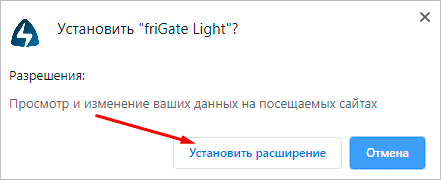
Когда процесс закончится, вы увидите дополнение в списке установленных и на верхней панели.
Топ-12 плагинов
С этим прокси-сервером вы будете “летать” по интернету. Тесты показали скорость более 10 Мбит в секунду. Конечно, он не сможет выйти за пределы вашего тарифного плана. Если у вас 1 Мбит в секунду, увеличить не получится.
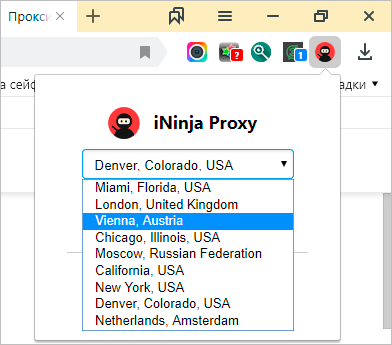
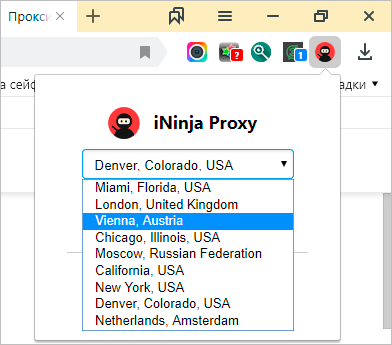
Открывает все популярные заблокированные сайты. Например, rutracker.org. На выбор дают IP-адрес 5 стран: Нидерландов, Америки, Австралии, Великобритании, России.
Мощный анонимайзер. Помогает заходить не только на обычные сайты, но и “торовские” (.onion). Маскирует трафик и прячет ваше местоположение. Альтернативная и улучшенная версия расширения Browsec.


Защищает от сканирования рекламными скриптами, систем аналитики и других видов отслеживания поведения в интернете. Вас не будет преследовать контекстная реклама с тем, что вы вбивали в поисковик, пока пользуетесь ZenMate VPN. У плагина есть фишка – функция Smart Price. Она подобно Яндекс.Маркету анализирует цены разных интернет-магазинов и показывает, где дешевле всего.
Есть еще расширенная платная версия – 7,99 $ в месяц. У нее скорость выше, круглосуточная поддержка.


Прячет IP-адрес от любопытных скриптов, счетчиков и сайтов. Блокирует рекламу и чтение cookies-файлов. Не нужно регистрироваться и долго ждать. Подключиться к VPN можно всего за один клик и несколько секунд.
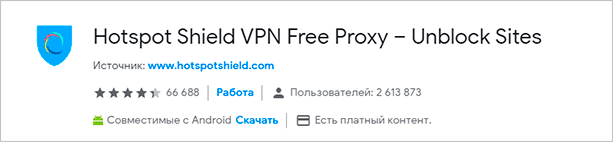
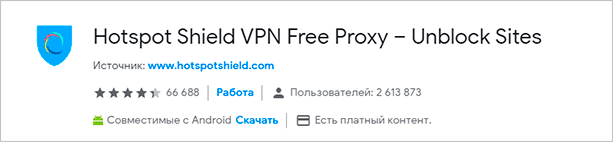
Для тех, кто хочет посещать заблокированные сайты на телефоне, есть хорошая новость. Существует приложение “Hotspot Shield VPN” для Android, iOS и даже Windows.
Определяет местоположение и подключает к ближайшему серверу, чтобы сэкономить время и дать лучшую скорость интернета. Betterner Unlimited Free – это что-то из категории “бесплатно”, без регистрации и паролей. С RuTracker и другими сайтами справится.
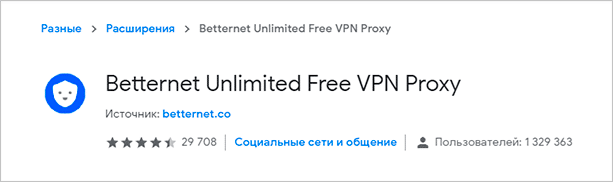
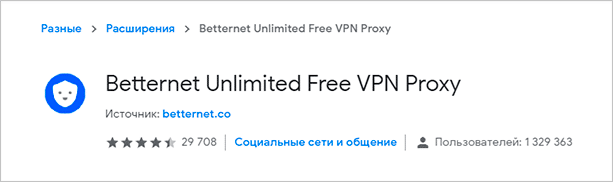
Дохода от рекламы хватает разработчикам, поэтому нет лимита и предложений купить премиум-версию.
Трафик и скорость безлимитны. На выбор дают IP-адреса 15 стран. Схема работы чем-то похожа на браузер Tor. Передача данных осуществляется с помощью ПК других пользователей. Своеобразный обмен. Допустим, вы пользуетесь IP парня из Канады, а он – вашим.
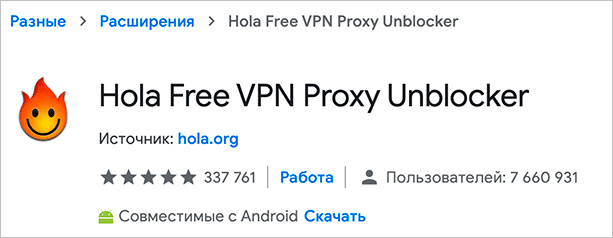
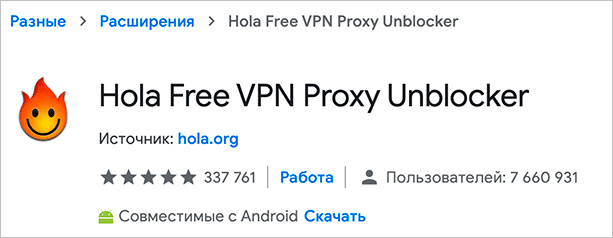
SSL-шифрование скрывает ваше путешествие по интернету от любопытных скриптов. Открывается доступ ко всем запрещенным сайтам в России. Серверы находятся в Америке, Канаде, Франции и Дании. Из-за большого наплыва участников скорость может снижаться.


В бесплатном варианте вы можете заходить только на один сайт, выбранный вами. Browsec не потянет слабенький компьютер. Он требует много оперативной памяти для бесперебойной работы. Пригоден для скачивания торрент-файлов с RuTracker или обычного серфинга в интернете.
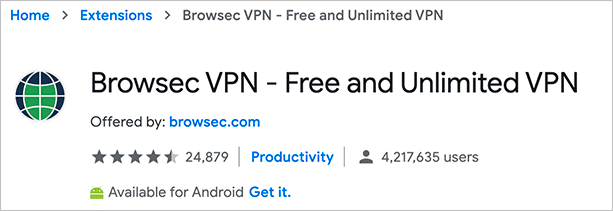
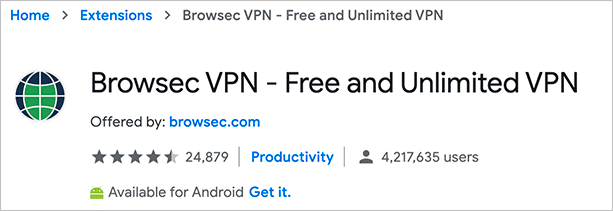
Быстрое и удобное прокси-дополнение, которое открывает любой заблокированный ресурс.
- молниеносные 1 000-мегабайтные серверы;
- запуск одним нажатием;
- есть приложения для Android и iOS.


Позволяет посещать забаненные социальные сети, сайты. Отличное решение для жителей Украины, которые хотят получить доступ к российским сервисам: КиноПоиску, Яндексу.
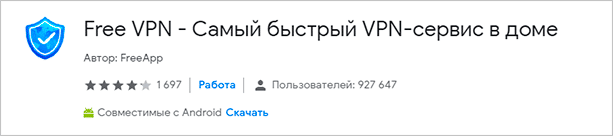
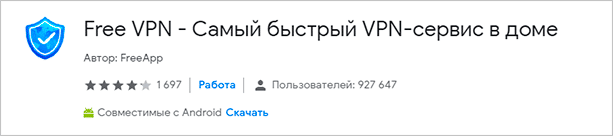
С ним можно посещать сайты, которые попали под раздачу Роскомнадзора. Можно смотреть норвежское, французское телевидение, скачивать торренты. Становятся доступными плюшки Amazon, Netflix. Ваш IP воспринимается за местный и уже не блокируется забугорными сервисами. Существенных минусов нет. Более 5 локаций по всему миру.


Скрывает реальное местоположение, блокирует рекламу и слежку через интернет. Он восстанавливает доступ к заблокированным ресурсам и обеспечивает полную секретность.
Бесплатный тариф ограничен. Месячный трафик – 10 гигабайт. Пользоваться можно только с одного девайса. Доступно всего лишь 8 локаций, в то время как в платном варианте – 45.
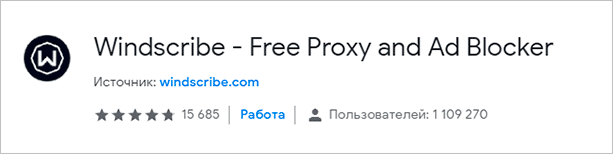
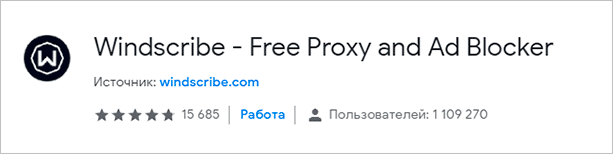
Как включить и отключить
Сейчас я покажу по шагам, как включить и выключить расширение.
В правом верхнем углу есть иконки дополнений. Кликните один раз на значок, чтобы включить, повторно – для выключения.
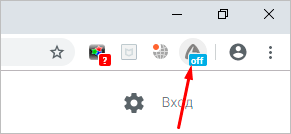
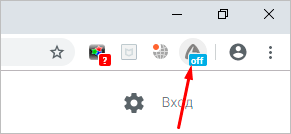
Если вы не нашли иконку необходимого плагина, то откройте меню. Кликните на три точки вверху.
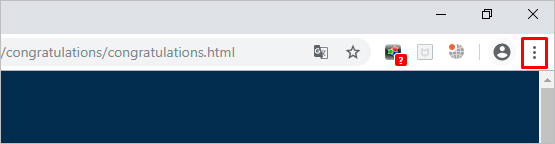
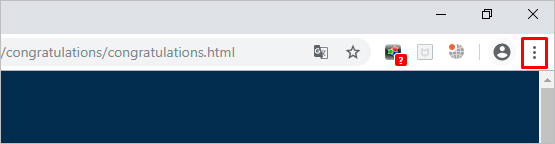
Перейдите к расширениям браузера.
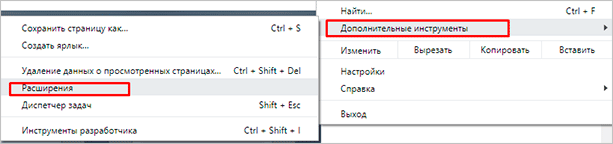
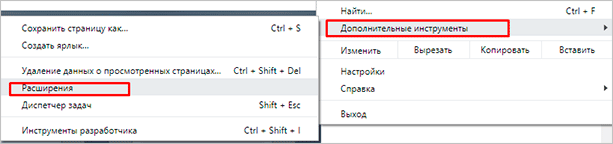
Нажмите на ползунок плагина. Если он посинел, значит, включился. Когда он неактивен, он серого цвета. Чтобы отключить, кликайте там же.


Для смены локации нажмите на символ плагина справа вверху. И кликните на желаемый город, страну в списке.
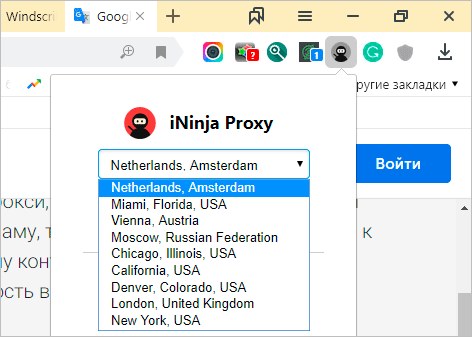
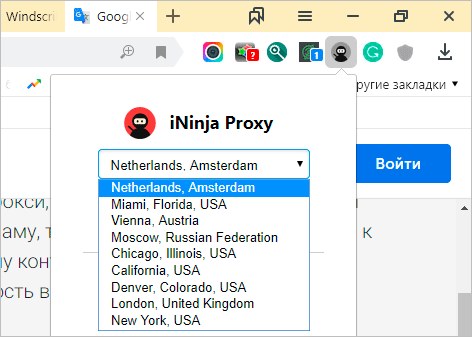
Заключение
Выбирайте проверенные временем VPN из списка. Существует много сомнительных плагинов, которые продают ваши данные третьим лицам. Поверьте, у них накапливается толстое досье на вас, потому что через них проходит вся информация страниц, которые вы посещаете.
А вы заходите на запрещенные сайты? Как боретесь с блокировкой? Делимся опытом и советами в комментариях. Установили VPN, а сайт все еще не открывается? Пишите – разберемся.
Подпишитесь. У нас много статей, которые помогут проще и эффективнее пользоваться интернетом.
Обзор расширений VPN для Гугл Хрома
В этом обзоре мы рассмотрим наиболее подходящие VPN для Хрома, а также разберемся с этим понятием. Мы вкратце рассмотрим самые популярные программы и приведем ссылки на удобное скачивание. Читай нашу статью и узнавай полезную информацию для оптимального улучшения своей работы в интернете.


Что это такое
ВПН расширение для Хром – это виртуальная сеть, носящая частный характер. Она позволяет создавать безопасное соединение. К основным возможностям расширения относятся:
- Скрытие IP-адреса;
- Посещение недоступных или заблокированных ресурсов;
- Усиление уровня конфиденциальности.
Чтобы установить плагин VPN для Google Chrome не нужно обладать специфическими знаниями. Нужно выбрать подходящее расширение и в несколько кликов загрузить его из интернет-магазина приложений, доступного в браузере.
Чтобы определить лучший ВПН для Гугл Хром – читай нашу статью.
Обзор
Browsec
Ты будешь обеспечен бесплатным доступом к серверам, расположенным в четырех странах. Лимита на скорость и объем передаваемого трафика не существует. Стоит отметить отличительную черту – качество соединения и скорость работы во многом превосходят большинство аналогичных сервисов.


friGate CDN
Расширение Фригейт для Хрома начинает работу только когда видит закрытый сайт. Использует только выделенные сервера прокси, избегая бесплатных ресурсов. Это помогает обеспечить высокую скорость соединения и избежать перегрузки.


Это ПО работает по иной технологии, нежели другие приложения. При трафике используются компьютеры тех, кто установил себе приложение. Сервис является бесплатным, не ограничивает объем передаваемых данных и скорость передачи. Выбрать сервер можно из пятнадцати доступных стран.


TunnelBear
Один из популярнейших сервисов, который дарит своим пользователям 750 МБ трафика ежемесячно. Для увеличения лимита можно пригласить друга или опубликовать запись в Твиттере. Серверы программы находятся в 15 мировых странах – ты можешь самостоятельно выбрать наиболее подходящий. Чтобы начать использование достаточно просто загрузить ПО и зарегистрироваться (это бесплатно).


ZenMate
Чтобы начать полноценное использование расширения потребуется регистрация на сайте разработчика. Однако это несложное действие с лихвой компенсируется возможностью неограниченного использования без оглядки на скорость и количество передаваемых данных. Выбор стран с доступными серверами значительно ограничен, но жалоб пользователей по этому вопросу зарегистрировано не было.
Отличительная черта плагина – автоматизированный процесс запуска защиты соединения при входе на определенные ресурсы.


Hotspot Shield
Этот плагин допускает не только платные, но и бесплатные опции. Чтобы начать работу необходимо установить плагин – регистрация тебе не понадобится. Бесплатная версия подразумевает использование серверов в нескольких странах, платный аккаунт значительно расширяет список государств, предоставляющих серверы.
Отличительная особенность программы – отсутствие рекламы и неограниченная возможность передачи данных.
Touch
Этот VPN для Google Chrome поставляется бесплатно, пользователи могут выбрать одну из четырех стран для передачи трафика. Де-юре никаких ограничений на скорость и пропускную способность не накладывается. Однако де-факто возможности соединения меняются в зависимости от количества активных пользователей на данный момент.


Скачать любой VPN для Гугл Хром можно бесплатно – просто перейди по приведенным ссылкам и загружай необходимое расширение.
Как в Хроме включить ВПН?
Чтобы включить ВПН в Хроме, сначала выбери и установи нужное расширение, оно будет запущено автоматически. Если приложение было отключено, необходимо перейти на страницу с расширениями и передвинуть ползунок в нужное положение.
Настройка VPN в браузере Гугл Хром доступна после загрузки расширения. Для этого необходимо кликнуть на иконку приложения и выбрать кнопку «Параметры».


Мы разобрали самые популярные расширения VPN для Google Chrome, тебе остается только изучить подробную информацию и выбрать наиболее подходящее.
Также не забывай о том, что существует множество других расширений для браузера Гугл Хром, о которых ты можешь почитать в отдельной статье на сайте.